
नमस्कार मित्रांनो,
आज आपण अक्षराकरताचा प्लॅस्टीक जेल इफेक्ट बघणार आहोत. (फोटोशॉप युजर लेव्हल - अॅडव्हान्स).
चला तर मग सुरू करूयात.
1.) बॅकग्राउंड लेअर
या आधिच्या ट्युटोरियल प्रमाणे यावेळी सुद्धा आपण एक बॅकग्राउंड लेअर तयार करून त्याला ब्राउन कलरचा रेडियल ग्रेडियंट फिल करणार आहोत. त्यासाठी वापरलेले एक्झॅक्ट कलर्स.... #2f2520 आणि #1e1916
2) आता एखाद्या बोल्ड आणि जाड फॉन्ट मध्ये तुम्हाला हवे असलेले अक्षर टाईप करा. आणि त्याला ग्रीन कलर फिल करा.

3) आता या अक्षराच्या लेअरला आपल्याला बऱ्याच लेअर स्टाईल्स अॅप्लाय करायच्या आहेत. खाली प्रत्येक लेअर स्टाईलच्चे स्क्रिनशॉट दिलेले आहेत. त्याप्रमाणे सेटिंग्ज करत जा.

click to enlarge

click to enlarge

click to enlarge

click to enlarge

Click to Enlarge
 5) आता या सिलेक्शनचा नविन लेअर तयार करा. मेन्युबारवरील सिलेक्ट > मॉडिफाय > कॉन्ट्रॅक्ट मेन्यू सिलेक्ट करा.
5) आता या सिलेक्शनचा नविन लेअर तयार करा. मेन्युबारवरील सिलेक्ट > मॉडिफाय > कॉन्ट्रॅक्ट मेन्यू सिलेक्ट करा.6) समोर ओपन झालेल्या कॉन्ट्रॅक्ट या विंडोमध्ये आवश्यकतेनुसार व्हॅल्यू भरा.
7) आता या अक्षरांना ग्लॉसी इफेक्ट देण्यासाठी आपल्याला व्हाईट ते ट्रान्स्परन्ट असा लिनिअर ग्रेडियन्ट फिल करायचा आहे.
8) हा ग्रेडियन्ट टॉप टू बॉटम असा करा. टॉपला व्हाईट आणि बॉटमला ट्रान्स्परन्ट. चला, आता या ग्लॉसी एफेक्ट देण्यासाठी हा ग्रेडियन्ट ओव्हलशेप मध्ये मधोमध कट केला पाहिजे. त्याकरता हा ग्रेडियन्टचा लेअर सिलेक्ट करून त्यावर ओव्हल सिलेक्शन करा.
9) आणि आता हा सिलेक्टेड एरिया डिलिट करा. आणि बघा.. प्लॅस्टिक जेल इफेक्ट तुमच्यासमोर असेल. फायनल रिझल्ट खालीलप्रमाणे असेल.
काय मित्रांनो, आहे की नाही सोप्पं. या ट्युटोरियल साठी वापरलेलेच रंग आणि सेटिंग्ज तुम्ही वापरली पाहिजेत असं अजिबात नाही. एकदा का सेटिंग्ज लक्षात आली की तुम्ही या सेटिंग्ज बरोबर कितीही खेळू शकता.
चला तर मग... परत भेटू.. लवकरच... पुढच्या ट्युटोरियल सोबत...
kiran.velhankar@gmail.com
Nov 19
 नमस्कार मित्रांनो,
नमस्कार मित्रांनो,आज आपण फोटोशॉपमध्ये ट्रान्स्परन्ट ग्लास इफेक्ट बघूयात. आजचे ट्युटोरियल फोटोशॉपच्या अॅडव्हान्स युजर्ससाठी आहे. आजच्या या ट्युटोरियल मध्ये आपण काही सुपर लेअर इफेक्ट्सचा वापर करणार आहोत. फायनल रिझल्ट खाली दाखविल्याप्रमाणे असेल.
एकूण 7 भागांत आपण हे ट्युटोरियल करणार आहोत. चला तर मग सुरवात करुयात.
भाग 1.
बॅकग्राउंड लेअर
या ट्युटोरियलची सुरवात करण्यासाठी आपल्याला एका मस्त बॅकग्राउंड लेअरची गरज भासणार आहे. सगळ्यात आधी आपण ही बॅकग्राउंड तयार करूयात. जरी अधिकाधिक ग्रेडियंटस हे दोन रंगांत असले तरी फोटोशॉपमध्ये अधिकाधिक कॉम्प्लेक्स ग्रेडियंट तुम्ही तयार करू शकता. फोटोशॉप ओपन केल्यावर डाव्या कोपऱ्यात वर असलेल्या ग्रेडियंट आयकॉनवर क्लिक केल्यावर वेगवेगळ्या प्रकारचे ग्रेडियंट दाखवणारे पॅनेल ओपन होईल. याच्या साह्याने तुम्ही विविधरंगी ग्रेडियंट तयार करू शकता. याठिकाणी आपल्याला 3 रंगांचा ग्रेडियंट (हिरवा ते निळा) तयार करायचा आहे.
त्यासाठी रेडियल ग्रेडियंट हा ऑप्शन सिलेक्ट करा. (याचा सेंटरिंग पॉईट हा तळात उजवीकडे असावा Bottom Right)
पुढील 3 रंग त्यासाठी निवडले आहेत. (तुम्ही हवे असल्यास वेगळे रंग निवडू शकता)
Color 1 - #2e5b15
Color 2 - #103533
Color 3 - #090e13
Color 2 - #103533
Color 3 - #090e13
चला बॅकग्राउंड तयार झाली. आता ग्लास इफेक्ट देण्यासाठी एका अक्षराची गरज आहे. मी माझ्या नावाचे आद्याक्षर म्हणून K हे अक्षर सिलेक्ट केले आहे. यासाठी सेरिफ मधला एखादा चांगला फॉन्ट निवडा आणि त्याला छानसा ब्लू ग्रीन कलर फिल करा. मी इथे #41a993 ही शेड वापरला आहे.
 भाग 3
भाग 3आता विविध प्रकारच्या लेअर इफेक्ट आपण वापरणार आहोत. त्यांची सेटींग्ज खाली दाखवली आहेत त्याप्रमाणे करत जा.

click to Enlarge

click to Enlarge

click to Enlarge

click to Enlarge

click to Enlarge

click to Enlarge
चला, खाली दाखविल्याप्रमाणे इफेक्ट दिसणे अपेक्षित आहे.

इथे एक गोष्ट लक्षात ठेवा की आपण लाईट हा खालून येत आहे असे गृहित धरलेले आहे. त्यामुळे अक्षराचा इफेक्ट आणि बॅकग्राउंडचा ग्रेडियंट हे एकमेकांशी मॅच होत आहेत. त्याचप्रमाणे आपण लाईटच्या विरुद्ध दिशेला फेंट (लाईट) असे हायलाईटस क्रिएट केले आहेत. काचेतून होणाऱ्या रिफ्लेक्शनचा इफेक्ट मिळतो आहे.
भाग 4
आता कंट्रोल की प्रेस करून लेअर पॅलेट मधील K अक्षराच्या थंबनेलवर क्लिक करा. K अक्षराचे सिलेक्शन दिसायला लागेल. हे सिलेक्शल डिसिलेक्ट न करता नवीन लेअरवर घ्या. आता या सिलेक्शनला आपल्याला खालील बाजून येणारा व्हाईट टू ट्रान्स्परन्ट असा ग्रेडियंट फिल करायचा आहे. खालील आकृती बघा आणि त्याप्रमाणे कृती करत जा.

1. लेटर सिलेक्ट करून नवीन लेअर सिलेक्ट करा.

2. वरील प्रमाणे ग्रेडियंट सेटींग्ज करा

3. सिलेक्शनला ग्रेडियंट फिल करा. बॅकग्राउंड लेअर ऑफ केल्यावर वरील प्रमाणे इफेक्ट दिसला पाहिजे.
 5. आता आत्ता तयार केलेला ग्रेडियंटचा लेअर सिल्केट करून तो फेड करण्यासाठी त्याचा ब्लेंडिंग मोड ओव्हरलेला (Overlay) सेट करा. चला... इथपर्यंत सगळं नीट झालं असेल तर आपण पुढच्या भागाकडे वळूयात.
5. आता आत्ता तयार केलेला ग्रेडियंटचा लेअर सिल्केट करून तो फेड करण्यासाठी त्याचा ब्लेंडिंग मोड ओव्हरलेला (Overlay) सेट करा. चला... इथपर्यंत सगळं नीट झालं असेल तर आपण पुढच्या भागाकडे वळूयात.भाग 5
परत एका भाग 4 मध्ये प्रमाणे कंट्रोल की प्रेस करून लेअर पॅलेटवरील अक्षराच्या थंबनेलवर क्लिक करा. अक्षराचे सिलेक्शन दिसायला लागेल. हे सिलेक्शन नवीन लेअर वर घ्या. आणि भाग 4 मध्ये वापरलेल्या व्हाईट टू ट्रान्स्परन्ट या ग्रेडियंट ने फिल करा. मात्र यावेळी त्याची दिशा वरून खाली (व्हाईट वर आणि ट्रान्स्परन्ट फिल खाली) अशी असली पाहिजे. खालील आकृती पाहा.

1) ग्रेडियंट फिल

2) लेअर सिलेक्ट करून ओपॅसिटी 40 टक्के करा.
भाग 6.
आता हा शेवटचा लेअर सिलेक्ट असताना खाली दाखविल्याप्रमाणे एक एलिप्स (अर्धवर्तुळाकार) सिक्शन ड्रॉ करा. आणि ते सिलेक्शन इन्व्हर्स करून डिलीट करा. यामुळे व्हाईट ग्रेडिएन्ट एकदम कट होईल व आपल्याला ग्लासी लुक मिळतो. याप्रकारे विविध प्रकारचे शेप वापरून तुम्ही विविध इफेक्ट मिळवू शकता. खालील आकृती बघा.
 भाग 7
भाग 7चला. आता काच तर तयार झाली. आता तीला थोडं चमकावूया..... :) म्हणजेच थोडे हायलाईट अॅड करूयात. हे आपण करणार आहोत ते कस्टम शेप टूल वापरून. (U) यापैकी पॉलिगॉन टूल सिलेक्ट करा आणि खाली दाखविल्याप्रमाणे सेटींग्ज करा
 आता बॅकग्राउंड कलर व्हाईट असताना तुम्हाला हवे असतील तिथे म्हणजे जास्त इन्टेन्सिटीच्या हायलाईटच्या ठिकाणी हे स्टार आवश्यकते प्रमाणे ड़्रॉ करा. ..... .हुश्श.. झालं एकदाचं.. फायनल इफेक्ट असे दिसेल....
आता बॅकग्राउंड कलर व्हाईट असताना तुम्हाला हवे असतील तिथे म्हणजे जास्त इन्टेन्सिटीच्या हायलाईटच्या ठिकाणी हे स्टार आवश्यकते प्रमाणे ड़्रॉ करा. ..... .हुश्श.. झालं एकदाचं.. फायनल इफेक्ट असे दिसेल....
हे ट्युटोरियल अशाच पद्धतीनी केलं पाहिजे किंवा ही सगळी सेटिंग्ज अशीच असला पाहिजेत असं नाही. या प्रकारच्या बॅकग्राउंडला आणि या रंगांना ही सेटींग्ज योग्य वाटली. तुम्ही ती तुमच्या सोयीनी तुम्हाला चांगली वाटतील तशी बदलू शकता. शेवटी फायनल रिझल्ट महत्त्वाचा. तुम्हालाही अशी काही ट्युटोरियल्स माहित असतील तर अवश्य शेअर करा. आणि हो तुम्हाला हे ट्युटोरियल कसं वाटलं त्याबद्दल कॉमेंट करायलाही विसरू नका.














0 Comments